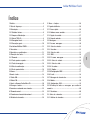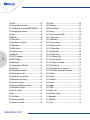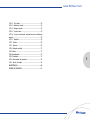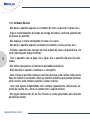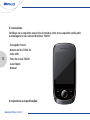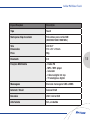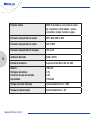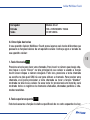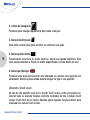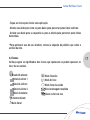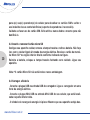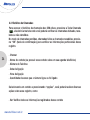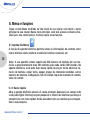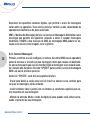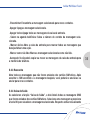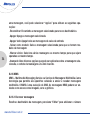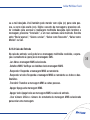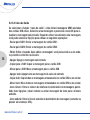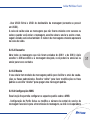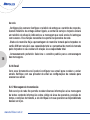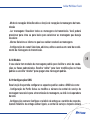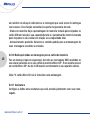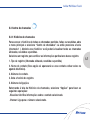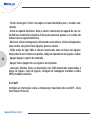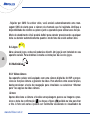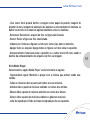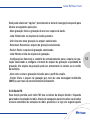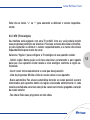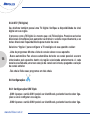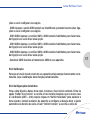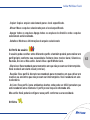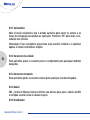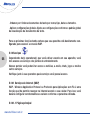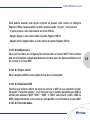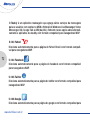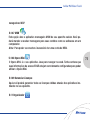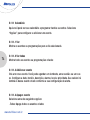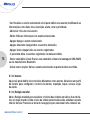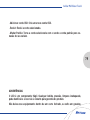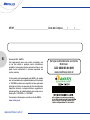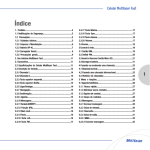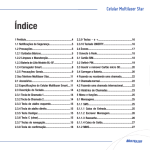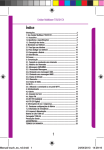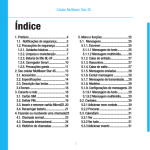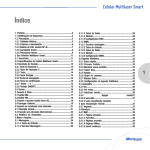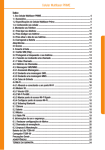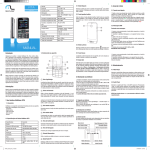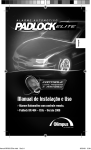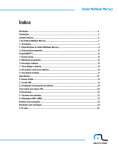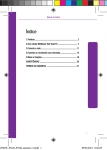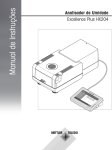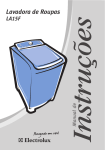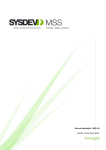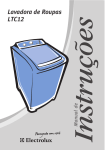Download Índice - Lojas Colombo
Transcript
Celular Multilaser Touch Índice 1 Prefácio.....................................................................................4 1.1 Guia de Segurança................................................................5 1.2 Orientações...........................................................................5 1.2.1 Cuidados básicos...............................................................6 1.2.2 Limpeza e Manutenção......................................................7 1.2.3 Bateria TCBA-22.................................................................8 1.2.4 Carregador Smart...............................................................9 1.2.5 Precauções gerais............................................................10 2 Seu telefone Multilaser TOUCH...............................................12 2.1 Acessórios...........................................................................12 2.2 Aparência e espeficicações...............................................13 2.3 Descrição das teclas..........................................................15 2.3.1 Chamada...........................................................................15 2.3.2 Tecla superior esquerda..................................................15 2.3.3 Tecla de navegação.........................................................16 2.3.4 Tecla de confirmação.......................................................16 2.3.5 Tecla superior direita.......................................................16 2.4 Ícones..................................................................................17 3 Conecte à rede.......................................................................18 3.1 Cartão SIM...........................................................................18 3.2 Definir PIN...........................................................................19 3.3 Inserir e Remover Cartão Micro SD....................................20 3.4 Carregar a bateria..............................................................20 4 Fazendo ou recebendo uma chamada................................22 4.1 Chamada normal.................................................................22 4.2 Fazendo uma chamada internacional.................................23 4.3 Histórico de chamadas.......................................................24 5 Menu e funções..............................................................26 5.1 Agenda telefônica...........................................................26 5.1.1 Busca rápida................................................................26 5.1.2 Adicionar novos contatos............................................27 5.1.3 Opções de contato......................................................27 5.1.4 Grupo de contatos........................................................29 5.2 Mensagens......................................................................29 5.2.1 Escrever mensagem....................................................30 5.2.2 Caixa de entrada........................................................32 5.2.3 Rascunho.....................................................................33 5.2.4 Caixa de saída............................................................33 5.2.5 MMS.............................................................................34 5.2.5.1 Escrever mensagem.................................................34 5.2.5.2 Caixa de entrada....................................................35 5.2.5.3 Caixa de saída.........................................................36 5.2.5.4 Rascunho..................................................................37 5.2.5.5 Modelo......................................................................37 5.2.5.6 Configurações MMS...................................................37 5.2.6 E-mail...........................................................................38 5.2.7 Mensagem de transmissão.........................................38 5.2.8 Modelo..........................................................................39 5.2.9 Configurações SMS.....................................................39 5.2.10 Backup de todas as mensagens para cartão de memória.......................................................................40 5.2.11 Assinatura...................................................................40 5.3 Centro de chamadas....................................................41 5.3.1 Histórico de chamadas................................................41 1 2 5.3.2 VoIP..............................................................................42 5.3.3 Configurações de chamada.........................................43 5.3.3.1 Configurações de chamada SIM1/SIM2/SIM3...........43 5.3.2.2 Configurações avançadas........................................45 5.4 Jogos..............................................................................46 5.5 Multimídia.......................................................................46 5.5.1 Vídeo câmera...............................................................46 5.5.2 Visualizador de imagens............................................50 5.5.3 Media player................................................................51 5.5.4 Editor de fotos.............................................................52 5.5.5 Gravador de som........................................................52 5.5.6 Rádio FM.....................................................................53 5.5.7 ATV (TV analógica)......................................................55 5.5.8 DTV (TV digital)............................................................56 5.6 Configurações.................................................................56 5.6.1 Configurações de SIM triplo.......................................56 5.6.2 Calibração....................................................................57 5.6.3 Configurações do telefone...........................................57 5.6.4 Configurações de rede................................................60 5.6.5 Configurações de segurança......................................60 5.6.6 Configurações do G-Sensor..........................................61 5.6.7 Economia de energia..................................................61 5.6.8 Restaurar configurações de fábrica............................61 5.7 Gerenciador de arquivos...............................................62 5.8 Perfis de usuário...........................................................63 5.9 Extra................................................................................64 5.9.1 Calculadora..................................................................64 5.9.2 Conversor de unidade.................................................64 5.9.3 Conversor de moeda.................................................64 www.multilaser.com.br 5.9.4 Saúde...............................................................................64 5.9.5 Cronômetro......................................................................65 5.9.6 Leitor de E-book...............................................................65 5.10 Serviços............................................................................66 5.10.1 Serviços da internet (WAP)............................................66 5.10.1.1 Página inicial..............................................................67 5.10.1.2 Marcadores.................................................................67 5.10.1.3 Inserir endereço..........................................................68 5.10.1.4 Páginas recentes........................................................68 5.10.1.5 Páginas offline............................................................68 5.10.1.6 Configurações.............................................................69 5.10.1.6.1 Página inicial............................................................69 5.10.1.6.2 Selecionar SIM........................................................69 5.10.1.6.3 Conta de dados.......................................................70 5.10.1.6.4 Opções do navegador.............................................70 5.10.1.6.5 Preferências.............................................................71 5.10.1.6.6 Configurações de segurança................................71 5.10.1.6.7 Restaurar configurações do browser......................71 5.10.2 Ebuddy...........................................................................71 5.10.3 Yahoo!............................................................................72 5.10.4 Facebook........................................................................72 5.10.5 Twitter............................................................................72 5.10.6 Google............................................................................72 5.10.7 MSN...............................................................................73 5.10.8 Opera mini....................................................................73 5.10.9 Gerenciar licenças.........................................................73 5.11 Organizador.......................................................................73 5.11.1 Calendário.......................................................................73 5.11.1.1 Ver...............................................................................74 Celular Multilaser Touch 5.11.1.2 Ver todos...............................................................74 5.11.1.3 Adicionar evento....................................................74 5.11.1.4 Apagar evento.......................................................75 5.11.1.5 Ir para data...........................................................75 5.11.1.6 Ir para visualização semanal/Ir para visualização mensal..................................................................................75 5.11.1.7 Imprimir..................................................................75 5.11.2 Tarefas.......................................................................76 5.11.3 Alarme.......................................................................76 5.11.4 Relógio mundial........................................................77 5.11.5 Notas..........................................................................77 5.12 Conectividade................................................................77 5.12.1 Bluetooth....................................................................77 5.12.2 Gerenciador de conexões..........................................78 5.12.3 Conta de dados........................................................78 ADVERTÊNCIAS......................................................................80 TERMOS DA GARANTIA.........................................................81 3 1. Prefácio Obrigado por escolher o Telefone Celular Multilaser TOUCH. Para melhor utilização, recomendamos a leitura cuidadosa e completa deste manual. 4 O Telefone Celular Multilaser TOUCH foi projetado para ambiente de rede GSM/ GPRS. Não possui apenas as funções básicas de efetuar e receber ligações. O celular Multilaser TOUCH possui funções como a criação de uma agenda de telefones com contatos customizados, chamadas com fotos e toques diferenciados, SMS, MMS, Email, função Câmera e filmadora, MP3 player, reprodutor de arquivos de vídeo, gravador, relógio e alarme, calculadora, ativação e desativação automática do aparelho, agenda de tarefas, relógio mundial, identificação de chamada, e-book, memória expansível até 4GB, conexão EDGE, bloqueio de teclado e diversas outras funções que ajudarão a facilitar seu dia-a-dia. Seguindo os critérios técnicos de conformidade para aparelhos GSM/GPRS, o Telefone Celular Multilaser TOUCH é homologado pela Anatel, estando em acordo com os procedimentos regulamentados pela Resolução 442 e atendendo aos requisitos técnicos aplicados, incluindo os limites de exposição da Taxa de Absorção Específica referente a campos elétricos magnéticos e eletromagnéticos de radiofreqüência. Conforme a resolução 506, este equipamento opera em caráter secundário, isto é, não tem direito a proteção contra interferência prejudicial, mesmo de estações do mesmo tipo, e não pode causar interferência a sistemas operando em caráter primário. Nossa empresa se reserva ao direito, em interesse dos clientes e da melhoria de www.multilaser.com.br Celular Multilaser Touch seus produtos, de modificar sem aviso prévio as especificações técnicas deste aparelho. Como o software deste celular não é fornecido pelo prestador do serviço, o conteúdo deste manual pode diferir das funcionalidades do celular. Caso surja esse conflito, o celular vigente deve ter prioridade. 1.1 Guia de Segurança Leia atentamente o guia de segurança antes de usar seu aparelho, para evitar perigos de ferimentos, choques elétricos, queimaduras ou danos ao equipamento. Fique atento e respeite as normas e leis de segurança relativas ao uso de aparelhos celulares e sua proibição de uso. Ao contatar departamentos ou agentes de telecomunicações, eles podem precisar saber o código IMEI do seu celular (você pode encontrá-lo na etiqueta traseira do seu celular ao remover a bateria e na embalagem do seu celular). Anote o código e o mantenha em local seguro para posterior uso. 1.2 Orientações Antes de usar seu aparelho pela primeira vez, leia essas orientações cuidadosamente, para assegurar seu uso correto e seguro. As sugestões a seguir ajudarão na preservação de seu celular durante o período de garantia, estendendo sua vida útil. 5 1.2.1 Cuidados Básicos . Não deixe o aparelho exposto ao sol (dentro do carro, na piscina, na praia, etc.); . Siga as recomendações do tempo de recarga da bateria, conforme especificado no manual do aparelho; . Não esqueça o celular carregando em casa ou no carro; . Não deixe o aparelho exposto à umidade (no banheiro, sauna, piscina, etc.); . Coloque o aparelho para carregar em local arejado da casa e, de preferência, em local onde ninguém esteja dormindo; 6 . Caso o aparelho caia na água, não o ligue; leve o aparelho até uma loja autorizada; . Não utilize carregadores e baterias de procedência duvidosa; . Evite derrubar o aparelho, a bateria ou o carregador; . Caso coloque o aparelho na bolsa ou no bolso da calça ou da camisa, evite que ele fique em contato com moedas, clipes ou artefatos metálicos que possam provocar curto-circuito; evite, também, apertar o celular no bolso; . Caso note alguma irregularidade com a bateria (aquecimento, deformação, aumento de volume etc.), entre em contato com o suporte técnico; . Não jogue a bateria de Lítio no lixo. Procure os locais apropriados para descarte de baterias usadas; www.multilaser.com.br Celular Multilaser Touch 1.2.2 Limpeza & Manutenção . Antes da limpeza ou manutenção, recomendamos desligar o celular. Se o carregador estiver ligado, tire carregador da tomada e desligue o celular, para evitar que ocorra choque elétrico. . Mantenha seu aparelho distante de água ou outros líquidos, que podem causar curto-circuito, vazamento elétrico ou outros defeitos de funcionamento em seu celular. . Não use nem guarde o celular em lugares empoeirados, para que as partes ativas do seu aparelho não sejam danificadas. . Não guarde o celular em um local de alta temperatura. Alta temperatura encurta a vida dos circuitos eletrônicos, danifica a bateria e algumas peças de plástico. . É desaconselhável tocar a tela com objetos pontiagudos, que podem causar arranhões na tela. Para manter a tela limpa, sugerimos a utilização de uma flanela macia para tirar a poeira suavemente. . Apenas pessoal qualificado pode instalar ou reparar equipamento telefônico. Instalar ou reparar o celular por sua conta pode trazer grande perigo e viola as regras da garantia. . Mantenha o aparelho a uma distância mínima de 2,5cm do corpo. . Mantenha pequenos objetos de metais como tachinhas, distantes dos alto-falantes de seu aparelho. Como os alto-falantes emitem magnetismo durante a operação, eles irão absorver os pequenos objetos de metal, podendo causar ferimentos ao usuário ou danificar o aparelho. 7 1.2.3 Bateria de Lítio TCBA-22 . Não desmonte ou readapte as baterias, o que pode levar ao superaquecimento, queima da bateria ou danos à saúde. . Não utilize qualquer carregador, baterias ou acessórios, produzidos por outros fabricantes, pois isto anulará a garantia do aparelho. 8 . Use apenas o carregador que acompanha seu celular, assim como bateria e acessórios autorizados. Não nos responsabilizamos por qualquer dano ocorrido pelo uso de equipamentos ou acessórios não autorizados. . Não exponha a bateria ao fogo, pois ela pode explodir. . Se o líquido da bateria entrar em contato com os olhos, haverá risco de cegueira. Nesse caso, não esfregue os olhos. Use água limpa para lavar seus olhos e depois procure um médico. . Se a bateria apresentar aumento anormal de temperatura, mudança de cor ou distorção durante seu uso, recarregamento ou armazenamento, interrompa seu uso e substitua por uma nova. . Se líquido vazar da bateria e tocar sua pele ou roupas, poderá causar queimadura de pele. Nesse caso, lave com água limpa imediatamente e procure um médico se necessário. . Evite usar a bateria com umidade; caso contrário, isso poderá causar superaquecimento, incêndio ou erosão da bateria. www.multilaser.com.br Celular Multilaser Touch . Não use ou coloque a bateria em ambiente de alta-temperatura como a luz direta do sol; isso pode causar vazamento ou superaquecimento da bateria e pode diminuir seu desempenho e encurtar sua vida útil. . Não recarregue sua bateria por mais de 24 horas seguidas. 1.2.4 Carregador SMART . Não cause curto circuito no carregador; caso contrário, irá causar choque elétrico, incêndio ou danos ao carregador. . Não use o carregador se o cabo do mesmo estiver danificado. Isso poderá causar incêndio ou choque elétrico. . Se o carregador entrar em contato com água ou qualquer outro líquido, corte o suprimento de energia imediatamente para evitar curto circuito, choque elétrico e falhas do carregador. . Não desmonte ou modifique o carregador, pois isso pode causar ferimentos, choque elétrico, incêndio ou danos ao carregador. . Não use o carregador em locais com muita umidade, como banheiros; isso pode resultar em choque elétrico, incêndio ou danos ao carregador. . Não toque o carregador, fio ou tomada com as mãos molhadas; isso pode resultar em choque elétrico. . Não coloque coisas pesadas sobre o cabo de força ou modifique-o; isso pode resultar em choque elétrico ou incêndio. 9 . Ao remover o carregador da tomada, segure o carregador. Puxar pelo cabo de energia pode danificar o cabo e ocasionar choque elétrico ou incêndio. 1.2.5 Precauções Gerais . Use o celular nas seguintes circunstâncias: . Mantenha a bateria em lugares frios com boa ventilação e sem luz direta do sol. 10 . A vida útil da bateria é limitada, e seu tempo de uso será reduzido depois de recargas freqüentes. Caso a bateria comece a falhar após várias recargas, a sua vida útil pode ter terminado. Assim, você precisará substituí-la por uma nova, do mesmo modelo. . Não descarte baterias usadas em lixo comum. Onde houver regulamentos explícitos para o descarte de baterias usadas, siga as instruções de tais regulamentos. . Não use o celular perto de telefones fixos, aparelhos de TV, rádios e equipamentos de automação de escritório, de forma a evitar a influência no funcionamento de tais dispositivos e também em seu aparelho. . Não utilize o aparelho celular enquanto estiver dirigindo. Use a função viva-voz quando as ligações são inevitáveis enquanto estiver dirigindo. Em alguns países, efetuar ou receber chamadas enquanto está dirigindo é ilegal! . Os dispositivos celulares podem causar interferências nos aviões. Usar o celular em vôo é ilegal e arriscado. A fim de proteger o sistema de comunicação do avião de interferência, é proibida a utilização de celulares durante o vôo. www.multilaser.com.br Celular Multilaser Touch . Respeite as leis, códigos e regulamentos sobre o uso de aparelhos celulares em áreas de risco. Desligue o celular antes de entrar em um local suscetível a explosão, como uma estação de óleo, tanque de óleo, fábrica de produtos químicos ou de um lugar onde um processo de explosão está em curso. . Siga quaisquer regulamentos especiais em vigor em qualquer área, como hospitais e desligue o celular quando for proibido utilizá-lo, ou quando possa causar interferências ou perigo. Usar o seu celular suficientemente perto de aparelhos médicos, como marca-passos, aparelhos auditivos e outros dispositivos médicos eletrônicos, pode causar interferência ou danificar tais aparelhos. . A qualidade da conversa de qualquer aparelho celular pode ser afetada por interferência de rádio. Uma antena está montada dentro do seu aparelho celular e localizado abaixo do microfone. Não toque na antena durante uma conversa, pois a qualidade da conversa pode ser prejudicada. . Somente pessoal qualificado pode instalar ou consertar equipamentos celulares. Instalar ou reparar o seu aparelho celular por conta própria pode trazer grande perigo e viola as regras de garantia. . Use apenas acessórios e baterias originais. . Use o bom senso, utilizando seu aparelho celular SEMPRE de forma correta e apropriada. 2. Seu Celular Multilaser TOUCH 11 2.1 Acessórios Certifique se os seguintes acessórios fornecidos junto do seu aparelho estão junto à embalagem do seu Celular Multilaser TOUCH: . Carregador Smart . Bateria de lítio TCBA-22 12 . Cabo USB . Fone de ouvido TOUCH . Guia Rápido . Manual 2.2 Aparência e especificações: www.multilaser.com.br Celular Multilaser Touch Especificações Descrição Tipo Touch Slote para chip de celular Três slotes para cartão SIM (850/900/1800/1900 MHz) Tela Dimensões Peso LCD 2.8” 114 x 57 x 15mm 90g Bluetooth 2.0 Funções Multimídia - Rádio FM - MP3 / MP4 player - Gravador - Câmera digital 3.0 mp - TV analógica e digital Mensagens Envio de mensagens SMS e MMS Internet / Email Acesso EDGE Conexão USB / micro USB Alto falante Sim, embutido 13 14 Funções extras MSN, Calculadora, conversão de unidade, cronômetro, leitor ebook, alarme, calendário, relógio mundial e jogos Formatos compatíveis de áudio MP3, WAV, AMR e MID Formatos compatíveis de vídeo 3GP e MP4 Formatos compatíveis de imagem JPG e GIF Ambiente de Rede GSM e GPRS Cartão de memória Suporta cartão Micro SD até 4GB Bateria Voltagem da bateria Limite de tensão de entrada Capacidade TCBA-22 3,7V 4,2V 1150mAh Tempo em modo stand-by Aproximadamente 50~150h Tempo de conversação Aproximadamente 3~5h www.multilaser.com.br Celular Multilaser Touch Carregador Entrada Saída Modelo Smart 100~240V 50/60Hz 150mA DC 5V 500mA 2.3 Descrição das teclas O seu aparelho Celular Multilaser Touch possui apenas seis teclas diferentes que possuem as funções básicas de um aparelho celular. Conheça agora o teclado de seu aparelho celular: 1. Tecla Chamada Pressione a tecla para fazer uma chamada. Para inserir o número que deseja chamar, toque o ícone “Discar” na tela principal do seu celular e usando a função touch screen disque o número desejado. Feito isso, pressione a tecla chamada ou escolha na tela qual SIM irá usar para efetuar a chamada. Para receber uma chamada, você pode pressionar a tecla chamada ou tocar a função “Atender” mostrada na tela do seu celular. Se essa tecla for pressionada em stand by, será mostrado todos os registros de chamadas efetuadas, chamadas perdidas e chamadas recebidas. 2. Tecla superior esquerda Esta tecla assume a função do atalho especificado do no canto esquerdo do visor. 15 3. A tecla de navegação Pressione para navegar rapidamente pelo menu e funções. 4. Tecla de Confirmação Esse botão central serve para escolher ou confirmar uma ação. 5. Tecla superior direita 16 Pressionando essa tecla, no modo stand by, abrirá sua agenda telefônica. Essa tecla assume também a função do atalho especificado no canto direito do visor 6. Tecla Ligar/Desligar Pressione esta tecla para encerrar uma chamada ou cancelar uma operação em andamento. Mantê-la pressionada poderá desligar ou ligar o seu aparelho. Utilizando o Touch screen Na tela do seu aparelho você terá a função Touch screen, onde você poderá selecionar itens ou executar funções conforme mostradas na tela. A função Touch screen é bem fácil de ser usada. Aprenda agora algumas funções básicas para manusear seu celular touch screen. www.multilaser.com.br Celular Multilaser Touch . Toque um ícone para iniciar uma aplicação. . Arraste seu dedo para cima ou para baixo para percorrer pelas listas verticais. . Arraste seu dedo para a esquerda ou para a direita para percorrer pelas listas horizontais. *Para aprimorar uso do seu telefone, remova a etiqueta de plástico que cobre o acrílico da tela. 2.4 Ícones Conheça agora os significados dos ícones que aparecem ou podem aparecer no visor de seu celular. Bluetooth ativado Modo Reunião Sinal da Linha 1 Modo Ar livre Sinal da Linha 2 Modo fone de ouvido Sinal da Linha 3 Nova mensagem recebida Nível da bateria Novo correio de voz Alarme ativado Modo Geral 17 3. Conecte à rede 3.1 Cartão SIM Existem três slots para serem inseridos os cartões SIM (chip da operadora), porém apenas é possível deixar 2 cartões ativos na combinação que desejar. Ao colocar os cartões SIM nos slots, você terá acesso às funções, incluindo comunicação de dados, número de celular, um código PIN (verificação de identidade), agenda, mensagens, assim como outros serviços complementares do sistema. 18 Antes de utilizar o seu aparelho celular, insira um cartão SIM. O cartão SIM é sua chave para entrar na rede digital GSM. Todas as informações relacionadas à conexão de rede estão gravadas no seu cartão SIM, junto com sua agenda telefônica (nomes e números) e SMS armazenados em seu cartão SIM. Você pode remover o cartão SIM do seu aparelho celular e usá-lo em outro celular GSM. Depois que o cartão SIM estiver inserido corretamente, o celular irá buscar automaticamente as redes aplicáveis (a tela exibirá “Pesquisando Rede”). Quando a conexão for estabelecida, o nome da operadora da rede será exibido no centro da tela. Para proteger as informações armazenadas em seu cartão SIM, não toque nos contatos de metal, e mantenha-o longe de lugares com campos elétricos ou magnéticos. Se o cartão SIM estiver danificado, você não conseguirá se conectar à rede GSM. Nota: Quando a tela exibir “Emergência”, significa que você está fora da cobertura www.multilaser.com.br Celular Multilaser Touch normal da rede de sua operadora (alcance do serviço), mas poderá ainda fazer chamadas de emergência conforme o nível do sinal. 3.2 Definir PIN PIN – Personal Identification Number ou Número de Identificação Pessoal é a senha de acesso ao seu cartão SIM. Se estiver configurada corretamente, essa senha irá protegê-lo caso alguém tente usar seu cartão SIM para efetuar ligações sem sua autorização. Toda a vez que um aparelho celular for ligado com seu cartão SIM inserido, será solicitado o seu número PIN. O seu número PIN é informado na embalagem do seu cartão SIM. Se o número PIN for inserido incorretamente por até três vezes consecutivas, o seu cartão SIM ficará bloqueado. (consulte o manual de instruções do cartão SIM de sua operadora). Para desbloquear seu cartão SIM, será solicitado o seu número PUK (Personal Unblock Key ou Chave Pessoal de Desbloqueio). O seu número PUK é informado na embalagem do seu cartão SIM. Tome muito cuidado ao inserir o seu número PUK, pois se inserido incorretamente após uma certa quantidade de tentativas, o seu cartão SIM será desativado e impróprio para fazer ligações. (consulte o manual de instruções do cartão SIM de sua operadora). Para configurar sua senha de segurança siga os passos descritos no item 5.6.5 na pág. 60. Nota: Se o seu celular for roubado ou perdido, notifique imediatamente a perda 19 para a(s) sua(s) operadora(s) de celular para desativar os cartões SIM e evitar o uso indevido de sua conta telefônica (suporte da operadora é necessário). Cuidado ao fazer uso do cartão SIM. Evite atrito e nunca dobre o mesmo para não danificá-lo. 3.3 Inserir e remover Cartão micro SD 20 Desligue seu aparelho celular, remova a tampa traseira e retire a bateria. Não faça isso com o celular ligado à tomada de energia elétrica. Encaixe o cartão de memória Micro SD* na região inferior direita conforme indicada na figura. Reinsira a bateria, coloque a tampa traseira fechando com cuidado. Ligue seu aparelho. Nota: *O cartão Micro SD não está incluso nessa embalagem. 3.4 Carregar a Bateria . Conecte o plugue USB na entrada USB do carregador. Ligue o carregador em uma fonte de energia elétrica. . Conecte o plugue Mini USB na entrada Mini USB do seu celular, que está localizada na parte inferior dele. . O símbolo de recarga de energia irá piscar. Mesmo que seu aparelho esteja des- www.multilaser.com.br Celular Multilaser Touch ligado durante a recarga, uma imagem de recarga irá aparecer na tela de seu celular. Se a bateria foi totalmente gasta, este símbolo da recarga aparecerá após alguns minutos. . Quando o símbolo de nível de carga de energia estiver todo cheio, ele irá parar de piscar indicando que a carga está completa. Se a recarga for feita enquanto seu aparelho estava desligado, a tela também mostrará a imagem de recarga finalizada. Esse processo levará em torno de 3 a 4 horas. Durante a recarga, seu aparelho celular e o carregador poderão esquentar, isso ocorre normalmente em muitos aparelhos eletrônicos. . Depois de carregar seu aparelho, desconecte o carregador da tomada de energia e do seu aparelho celular. Advertências: . Durante a recarga, coloque seu celular e o carregador em locais com boa ventilação e temperatura ambiente de 5 a 40˚C, e certifique-se de usar o carregador fornecido pela Multilaser. Carregadores não autorizados podem resultar em perigo e também violam as cláusulas de garantia fornecidas pelo fabricante. . Quando acabar a bateria ou quando a mensagem “bateria baixa” for exibida, recarregue a bateria. . O tempo de stand-by e tempo de conversa informados são baseados em ambiente ideal de operação. Em uso real, o tempo de duração da bateria varia de acordo com a situação da rede, ambiente de operação e métodos de uso. 21 . Antes de iniciar a recarga, certifique-se de que a bateria está inserida adequadamente. . Não remova a bateria durante a recarga. . Se você não desconectar o carregador da fonte de energia depois de um longo período de tempo (em torno de 5 a 8 horas), quando a carga de energia baixar até certo ponto, seu celular começará o processo de recarga novamente. Sugerimos que você não deixe-os conectado, pois causará impacto contrário tanto no desempenho, quanto na vida útil de sua bateria. 22 4. Fazendo ou recebendo uma chamada 4.1 Chamada normal A operação básica do seu aparelho celular com três números (ou três chips) é bem simples. Para fazer uma chamada, digite os números no teclado ou use a agenda de telefones. Depois, basta escolher qual cartão SIM (chip da operadora) você vai usar. No momento que for efetuar a chamada, serão mostrados quais cartões SIM (chips) estão ativos. Lembrando que o celular possui 3 slotes para cartão SIM porém apenas é possível deixar 2 SIM ativos. Para maiores informações verifique o item “Configurações SIM Triplo” na página 56. Para atender uma chamada, independentemente de qual cartão SIM (chip) está www.multilaser.com.br Celular Multilaser Touch recebendo uma ligação, você pode pressionar a Tecla Chamada ( ). Se o nome da operadora estiver aparecendo na tela, você poderá fazer ou atender uma ligação dessa operadora. As barras de sinal no canto superior esquerdo mostram o nível do sinal das redes. Esse sinal pode influenciar na qualidade da chamada ou mesmo na possibilidade de utilização da operadora. 4.2 Fazendo uma chamada internacional Se você quiser fazer uma ligação internacional disque: 00 + código da operadora + o código do país + código da cidade + número do telefone Exemplo: 00 XX 55 11 12345678 Alguns códigos DDI para chamadas internacionais: ARGENTINA 54 BRASIL 55 COLÔMBIA 57 ITÁLIA 39 AUSTRÁLIA 61 CANADÁ 1 ESPANHA 34 JAPÃO 81 ANGOLA 244 CHILE 56 EUA 1 PORTUGAL 351 BOLÍVIA 591 CHINA 86 FRANÇA 33 REINO UNIDO 44 23 4.3 Histórico de Chamadas Para acessar o histórico de chamadas dos SIM ativos, pressione a Tecla Chamada ( ), ela abrirá uma tela onde você poderá verificar as chamadas efetuada, recebidas e não atendidas. No modo de chamadas perdidas, chamadas feitas e chamadas recebidas, pressione “OK” (tecla de confirmação) para verificar as informações particulares desse registro. 24 . Chamar . Nome do contato (se possuir esse contato salvo em sua agenda telefônica) . Número do Telefone . Data da ligação . Hora da ligação . Quantidade de vezes que o número ligou ou foi ligado Selecionando um contato e pressionando “opções”, você poderá realizar diversas ações sobre esse registro, como: . Ver: Verifica todas as informações registradas desse contato www.multilaser.com.br Celular Multilaser Touch . Marcar: Marca o registro da chamada para realizar uma ação múltipla com todos os registro que estiverem marcados. . Enviar SMS: Abre o editor de mensagens para enviar uma mensagem SMS para o contato. . Enviar MMS: Abre o editor de mensagens multimídia para enviar um MMS ao contato. . Salvar na lista telefônica: Salva o número do contato na agenda telefônica do seu aparelho ou no cartão SIM que desejar. . Adicionar na lista de bloqueados: Insere o contato selecionado na lista de bloqueados. Contatos que estão na lista de bloqueados não estarão habilitados a efetuar ligações para seu telefone. Para desbloquear números bloqueados, devese removê-los da lista de bloqueados (ver página 45). . Editar antes de chamar: Edita o número selecionado antes de fazer uma ligação. Você poderá inserir números de prefixo, código de operadora e/ou ligação à cobrar. . Apagar: Apaga o registro do contato selecionado do histórico de chamadas. . Apagar todos: Apaga todos os registros de todos os contatos salvos no histórico de chamada. . Avançado: Mostra todas as informações de duração das chamadas, custo das chamadas, número de SMS enviados e quantidade de dados transferidos pelo SIM selecionado. 25 5. Menu e funções Toque o botão Menu mostrado na tela inicial do seu celular, você abrirá o menu principal de seu celular. Nesse menu principal, você terá acesso às diversas funções que o seu celular possui. Conheça agora essas funções. 5.1 Agenda Telefônica A função de agenda telefônica permite salvar as informações de contatos como nome, telefone celular, telefone residencial, telefone comercial, etc. 26 Nota: O seu aparelho celular suporta até 500 números de telefone em sua memória e aproximadamente mais 250 contatos para cada cartão SIM inserido. Na agenda telefônica, você pode fazer busca rápida, busca por nome, adicionar números de telefone, copiar todos, apagar, grupos de chamadas recebidas, outros números de telefone, configuração, foto do contato, toque de chamada do contato, vídeo do contato 5.1.1 Busca rápida Abra a agenda telefônica através do menu principal. Aparecerá um campo onde você pode digitar informações para pesquisar o número de telefone que deseja e encontrá-los com mais rapidez. Serão buscados todos os contatos que correspondem a sua pesquisa. www.multilaser.com.br Celular Multilaser Touch 5.1.2 Adicionar novos contatos Você pode armazenar um novo número de telefone em seu cartão SIM ou na memória do seu aparelho celular. Entre na agenda telefônica e em “Adicionar Novo Contato” escolha “selecionar” e indique aonde vai ser armazenado esse novo contato (no cartão SIM ou na memória do aparelho). Digite o nome do contato, dê um OK e pressione o botão “CONCLUÍDO”. Digite o número do telefone do contato dê um OK e pressione o botão “CONCLUÍDO” escolha Salvar antes de sair da agenda. 5.1.3 Opções do contato Selecionando um contato da agenda telefônica, você poderá fazer diversas ações escolhendo “opções”: . Visualizar: Visualiza as informações do contato . Enviar mensagem: Abre o editor de mensagens para enviar uma mensagem SMS para o contato. . Marcar: Marca o contato selecionado para realizar uma função múltipla com todos os contatos que estiverem marcados. . Chamada por IP: Realizar uma chamada por IP do contato selecionado. . Editar: Edita as informações do contato selecionado. . Excluir: Exclui o contato selecionado. 27 . Copiar: Copia o contato selecionado. . Mover: Move o contato selecionado para outro armazenamentos. . Enviar contato: Envia o registro do contato para outro aparelho ou armazenamento . Adicionar na lista de bloqueados: Insere o contato selecionado na lista de bloqueados. Contatos que estão na lista de bloqueados não estarão habilitados a efetuar ligações para seu telefone. Para desbloquear números bloqueados, devese removê-los da lista de bloqueados (ver página 45). 28 . Marcar vários: Abre a agenda telefônica para selecionar os contatos que deseja realizar uma operação múltipla. . Configurações da lista telefônica: Define as configurações da agenda telefônica do aparelho, tais como: . Armazenamento preferido: Escolhe qual será o armazenamento padrão para os contatos salvos. Você poderá escolher entre salvar nos cartões SIM, no aparelho ou em todos os armazenamentos. . Discagem rápida: Programa até 8 números de contatos nos números 2 a 9 na discagem do seu celular. Mude o status para “ativado” e defina os números que deseja programar. Para utilizar a discagem rápida, toque em “Discar” na tela principal e então mantenha pressionada a tecla referente ao número programado que deseja discar. . Meu número: Edita as informações referentes ao seu contato e então você poderá enviar informações do seu cartão de visita. www.multilaser.com.br Celular Multilaser Touch . Números extras: Exibe e edita as informações de número extra, número de discagem fixa, números de serviços e números de emergência dos cartões SIM1/ SIM2/SIM3. . Notificação de contato salvo: Ativa/Desativa a notificação de contato salvo. . Status da memória: Exibe o número de contatos salvos em todos os armazenamentos ativos. . Copiar contatos: Copia todos os contatos do armazenamento desejado para um outro armazenamento desejado. . Mover contatos: Move todos os contatos do armazenamento desejado para um outro armazenamento desejado. . Excluir todos os contatos: Exclui todos os contatos do armazenamento desejado. Ao escolher uma opção será solicitada a senha de seu aparelho (ver item 5.6.5 na pág. 60). A senha padrão é 1122. 5.1.4 Grupo de contatos Defina grupos de contatos para poder organizar seus contatos em grupos. Para criar um grupo selecione “Adicionar novo grupo”. Defina um nome, foto e toque de chamada. 5.2 Mensagens SMS – Short Message Service ou Serviço de Mensagens Curtas é um serviço 29 disponível em aparelhos celulares digitais, que permite o envio de mensagens curtas entre os aparelhos. Esse serviço pode ser tarifado ou não, dependendo da operadora de telefonia ou do plano associado. MMS – Multimedia Messaging Service ou Serviço de Mensagens Multimídia é uma tecnologia que permite aos aparelhos celulares a enviar e receber mensagens multimídia. O MMS é uma evolução do SMS. As mensagens MMS podem ser enviadas com anexos como imagens, sons e gráficos. 5.2.1 Escrever Mensagem 30 Primeiro, confirme se você configurou o número da central SMS da sua operadora antes de escrever o rascunho de sua mensagem. Insira pelo menos um destinatário para a mensagem que você irá mandar. Digite a mensagem a ser enviada usando o teclado alfa-numérico. Escolha “OPÇÕES” para concluir o envio da mensagem SMS e vá para a próxima operação. Dentro de “OPÇÕES”, você terá as seguintes funções: . Enviar para: Abrirá a seção onde você irá inserir os números e/ou contatos para os quais as mensagens serão enviadas. . Inserir símbolos: Abre o painel com os símbolos e caracteres especiais para serem inseridos em sua mensagem. . Método de entrada: Mude o modo de digitação para quando você estiver escrevendo o rascunho de sua mensagem. www.multilaser.com.br Celular Multilaser Touch . Configurações do método de entrada: Define as configurações do método de entrada para inserção do texto de sua mensagem. . Adicionar imagem: Anexa um arquivo de imagem à sua mensagem. Ao adicionar um arquivo de imagem, a mensagem mudará automaticamente de mensagem SMS para mensagem MMS. . Adicionar som: Anexa um arquivo de áudio à sua mensagem. Ao adicionar um arquivo de som, a mensagem mudará automaticamente de mensagem SMS para mensagem MMS. . Adicionar vídeo: Anexa um arquivo de vídeo à sua mensagem. Ao adicionar uma arquivo de vídeo, a mensagem mudará automaticamente de mensagem SMS para mensagem MMS. . Adicionar assunto: Você poderá escrever o assunto da mensagem a ser enviada. . Opções do slide: Define as configurações de apresentação de sua mensagem multimídia. . Avançado: Você poderá inserir modelos, arquivos anexos, números de contatos, nomes de contatos e marcadores. . Salvar nos rascunhos: Salva a mensagem na caixa de rascunhos. Você poderá abrir a mensagem para enviá-la mais tarde. . Salvar como modelo: Salva a mensagem como modelo para uso em outras mensagens. . Inserir modelos: Insere um modelo de mensagem padrão SMS. São mensagens 31 curtas para facilitar seu dia-a-dia. . Avançado: Aqui você poderá inserir objetos, números da agenda telefônica, nomes da agenda telefônica, links salvos no marcadores e editar o formato do texto. . Salvar na caixa de saída: Salva a sua mensagem na caixa de saída para ser posteriormente enviada. 5.2.2 Caixa de Entrada 32 Dentro de Caixa de Entrada, você poderá visualizar todas as mensagens SMS recebidas dos cartões SIM ativos. Para visualizar suas mensagens, basta você escolher o SIM desejado, selecionar a mensagem desejada e pressionar “OK” para abrir a mensagem. O número total de SMS no cartão SIM (incluindo recebidas e salvas) é determinado pela capacidade do SIM e a capacidade de memória do aparelho, portanto, não existe um número definido. Selecionando uma mensagem e abrindo “opções” você poderá fazer as seguintes ações: . Visualizar: Visualiza a mensagem selecionada. . Responder: Abre o editor de mensagem para enviar uma mensagem sms para o contato da mensagem selecionada. . Ligar para o remetente: Efetua uma chamada de voz para o remetente da mensagem selecionada. www.multilaser.com.br Celular Multilaser Touch . Encaminhar: Encaminha a mensagem selecionada para novos contatos. . Apagar: Apaga a mensagem selecionada. . Apagar todos: Apaga todas as mensagens da caixa de entrada. . Salvar na agenda telefônica: Salva o número do contato da mensagem selecionada. . Marcar vários: Abre a caixa de entrada para marcar todas as mensagens que deseja efetuar uma ação. . Marcar como não lida: Marca a mensagem selecionada como não lida. . Avançado: Você poderá copiar ou mover as mensagens da caixa de entrada para a memória do telefone. 5.2.3 Rascunho Abre todas as mensagens que não foram enviadas dos cartões SIM ativos. Após escolher o SIM escolhido e a mensagem desejada, você poderá re enviá-las ou enviar para novos contatos. 5.2.4 Caixa de Saída Ao selecionar a função “Caixa de Saída”, a tela listará todas as mensagens SMS que foram enviadas dos cartões SIM ativos. Selecione uma mensagem e pressione a tecla OK para visualizar a mensagem selecionada. Enquanto estiver visualizando 33 uma mensagem, você pode selecionar “opções” para efetuar as seguintes operações: . Encaminhar: Encaminha a mensagem selecionada para novos destinatários. . Apagar: Apaga a mensagem selecionada. . Apagar tudo: Apaga todas as mensagens da caixa de entrada. . Salvar como modelo: Salva a mensagem selecionada para que se tornem modelos de mensagem. 34 . Marcar vários: Seleciona várias mensagens ao mesmo tempo para que sejam operadas ao mesmo tempo. . Avançado: Abre diversas opções que pode ser aplicadas sobre a mensagem selecionada, o contato da mensagem e/ou link inserido. 5.2.5 MMS MMS – Multimedia Messaging Service ou Serviço de Mensagens Multimídia é uma tecnologia que permite aos aparelhos celulares a enviar e receber mensagens multimídia. O MMS é uma evolução do SMS. As mensagens MMS podem ser enviadas com anexos como imagens, sons e gráficos. 5.2.5.1 Escrever mensagem Escolha o destinatário da mensagem, pressione “Editar” para adicionar o número www.multilaser.com.br Celular Multilaser Touch ou e-mail desejado. Você também pode mandar com cópia (cc) para outra pessoa, ou com cópia oculta (cco). Digite o assunto da mensagem e pressione editar conteúdo para escrever a mensagem multimídia desejada. Após terminar a mensagem, pressione “Concluído”, e um novo submenu será mostrado. Escolha entre “Enviar apenas”, “Salvar e enviar”, “Salvar como Rascunho”, “Salvar como Modelo” ou Sair. 5.2.5.2 Caixa de Entrada Na caixa de entrada, você pode ler as mensagens multimídia recebidas, a operação é semelhante à operação de mensagens SMS. . Ler: Abre a mensagem MMS selecionada. . Detalhes MMS: Verifique os detalhes desta mensagem MMS. . Responder: Responde a mensagem MMS ao remetente. . Responder a todos: Responde a mensagem MMS ao remetente e a todos os destinatários. . Transferir: Transfere a mensagem MMS a outras pessoas. . Apagar: Apaga esta mensagem MMS. . Apagar tudo: Apaga todas as mensagens MMS na caixa de entrada. . Usar número: Utiliza o número do remetente da mensagem MMS selecionada para enviar uma mensagem. 35 5.2.5.3 Caixa de Saída Ao selecionar a função “caixa de saída”, a tela listará mensagens MMS enviadas dos cartões SIM ativos. Selecione uma mensagem e pressione a tecla OK para visualizar a mensagem selecionada. Enquanto estiver visualizando uma mensagem, você pode selecionar Opções para efetuar as seguintes operações: . Enviar pelo SIM1: Enviar a mensagem do cartão SIM1. . Enviar pelo SIM2: Enviar a mensagem do cartão SIM2. 36 . Editar: Editar o torpedo. Após editar a mensagem, você pode enviá-la a um endereço destino conforme necessário. . Apagar: Apaga a mensagem selecionada. . Copiar para o SIM: Copiar a mensagem para o cartão SIM . Mover para o SIM: Move a mensagem para o cartão SIM . Apagar tudo: Apaga todas as mensagens da caixa de entrada. . Copiar tudo: Copia todas as mensagens armazenadas no cartão SIM ou no celular. . Mover tudo: Move todas as mensagens armazenadas no cartão SIM ou no celular. . Usar número: Extrai o número de telefone do destinatário da mensagem, permitindo fazer ligações, salvar contato ou enviar mensagem de texto para o número extraído. . Usar website: Extrai o link do website do destinatário da mensagem (somente se possuir um endereço URL). www.multilaser.com.br Celular Multilaser Touch . Usar USSD: Extrai o USSD do destinatário da mensagem (somente se possuir um USSD). A caixa de saída salva as mensagens que não foram enviadas com sucesso ou salvas; quando você enviar a mensagem, escolha salvar e enviar e assim a mensagem enviada será salva também. O número de mensagens enviadas aparecerá na caixa de saída. 5.2.5.4 Rascunho Abre todas as mensagens que não foram enviadas do SIM 1 e do SIM 2. Após escolher o SIM escolhido e a mensagem desejada, você poderá re enviá-las ou enviar para novos contatos. 5.2.5.5 Modelo O seu celular tem modelos de mensagens padrão para facilitar o envio de saudações ou frases padronizadas. Escolha “editar” para fazer modificações na frase padrão ou escolha “deletar” para apagar uma mensagem padrão. 5.2.5.6 Configurações MMS Essa função lhe permite configurar os aspectos padrão sobre o MMS: . Configuração de Perfis: Salva ou modifica o número da central de serviço de mensagem necessário para a transmissão da mensagem, ou obtê-lo da operadora 37 da rede. . Configurações comuns: Configure o relatório de entrega e o caminho de resposta. Quando Relatório de entrega estiver ligado, a central de serviços torpedo enviará um relatório de situação indicando se a mensagem que você enviou foi entregue com sucesso. Essa função necessita do suporte da operadora da rede. . Status da memória: Veja a percentagem de memória tomada pelos torpedos no cartão SIM em relação à sua capacidade total e o percentual de memória tomada pelos torpedos no seu celular em relação à sua capacidade total. 38 . Armazenamento preferido: Selecione o caminho padrão para a armazenagem das mensagens. 5.2.6 Email Com essa ferramenta você poderá configurar seu email para receber e enviar emails. Verifique com seu provedor de email as configurações de conexão para acessar seu email. 5.2.7 Mensagem de transmissão Este serviço de rede lhe permite receber diversas informações e/ou mensagens de textos contendo informações sobre código de área da operadora, previsão do tempo, condições do trânsito, e etc. Verifique com sua operadora a disponibilidade desses serviços. www.multilaser.com.br Celular Multilaser Touch . Modo de recepção: Ativa/Desativa a função de recepção de mensagens de transmissão . Ler mensagens: Visualizar todas as mensagens de transmissão. Você poderá pressionar para cima ou para baixo para selecionar as mensagens que deseja visualizar. . Idioma: Seleciona o idioma no qual seu celular receberá as mensagens. . Configurações do canal: Selecione, adicione, edite ou exclua um canal de recebimento de mensagens de transmissão. 5.2.8 Modelo O seu celular tem modelos de mensagens padrão para facilitar o envio de saudações ou frases padronizadas. Escolha “editar” para fazer modificações na frase padrão ou escolha “deletar” para apagar uma mensagem padrão. 5.2.9 Configurações SMS Essa função lhe permite configurar os aspectos padrões sobre o SMS tais como: . Configuração de Perfis: Salva ou modifica o número da central de serviço de mensagem necessário para a transmissão da mensagem, ou obtê-lo da operadora da rede. . Configurações comuns: Configure o relatório de entrega e o caminho de resposta. Quando Relatório de entrega estiver ligado, a central de serviços torpedo enviará 39 um relatório de situação indicando se a mensagem que você enviou foi entregue com sucesso. Essa função necessita do suporte da operadora da rede. . Status da memória: Veja a percentagem de memória tomada pelos torpedos no cartão SIM em relação à sua capacidade total e o percentual de memória tomada pelos torpedos no seu celular em relação à sua capacidade total. . Armazenamento preferido: Selecione o caminho padrão para a armazenagem de suas mensagens recebidas e enviadas. 40 5.2.10 Backup de todas as mensagens para o cartão de memória Faz um backup (cópia de segurança) de todas as mensagens SMS recebidas no seu celular, salvando-as no seu cartão de memória Micro SD*. É necessário possuir um cartão Micro SD* de até 4 GB inserido corretamente no seu aparelho celular. Nota: *O cartão Micro SD não é fornecido nesta embalagem. 5.2.11 Assinatura Configura e define uma assinatura que será enviada juntamente com suas mensagens. www.multilaser.com.br Celular Multilaser Touch 5.3 Centro de chamadas 5.3.1 Histórico de chamadas Para acessar o histórico de todas as chamadas perdidas, feitas ou recebidas, abra o menu principal e selecione “Centro de chamadas” ou então pressione a tecla (chamada 1 ). Abrindo esse histórico você poderá visualizar todas as chamadas efetuadas, recebidas e perdidas. Selecione um registro para verificar as informações particulares desse registro. 1. Tipo de registro (Chamada efetuada, recebida ou perdida). 2. Nome do contato (Essa opção só aparecerá se esse contato estiver salvo na agenda telefônica). 3. Número do contato. 4. Data e horário do registro. 5. Número de ligações. Retornando à tela de Histórico da chamadas, selecione “Opções” para fazer as seguintes operações: . Visualizar: Verifica informações sobre o contato selecionado. . Chamar: Liga para o número selecionado. 41 . Enviar mensagem: Enviar mensagem de texto/multimídia para o contato selecionado. . Salvar na agenda telefônica: Salva o número selecionado na agenda do seu cartão SIM ou na memória do telefone. Esta opção aparecerá apenas se o contato não estiver salvo na agenda telefônica. . Adicionar à lista de bloqueados: Adicionando esse número à lista de bloqueados, esse contato não poderá fazer ligações para seu celular. . Editar antes de ligar: Edita o número selecionado antes de fazer uma ligação. Você poderá inserir números de prefixo, código de operadora e/ou ligação a cobrar. 42 . Apagar: Apaga o registro da chamada. . Apagar todos: Apaga todos os registros de chamadas. . Avançado: Mostras todas as informações dos SIM selecionado relacionadas à tempo de ligação, custo de ligação, contagem de mensagens enviadas e dados GPRS enviados/recebidos. 5.3.2 VoIP Configura as informações sobre a chamada por transmissão de voz (VoIP – Voice Over Internet Protocol). www.multilaser.com.br Celular Multilaser Touch 5.3.3 Configurações de chamada 5.3.3.1 Configurações de chamada SIM1/SIM2/SIM3 . Chamada em espera: Se você ativar essa função, o celular entrará em contato com a rede. Um momento depois, a rede dará a resposta e enviar uma mensagem reconhecendo a sua operação. Se a função de chamada em espera estiver ativada, a rede o alertará e a tela do celular exibirá o número da chamada recebida se alguém lhe telefonar enquanto já estiver em uma ligação. . Encaminhamento de chamada: Essa função de rede lhe permite encaminhar chamadas recebidas para outro número especificado ou para o correio de voz. Para ajustar essa função, escolha uma das opções de encaminhamento de chamada, escolha a opção “ativar” e escolha entre “Para o novo número” ou “Para o correio de voz”. Para desativar esta função, escolha a função que deseja desativar e então escolha a opção “desativar”. . Bloqueio de chamadas: Esta função lhe permite bloquear chamadas conforme necessário. Ao configurar esta função, você precisa usar um código de bloqueio que pode ser obtido da operadora da rede. Se o código estiver errado, uma mensagem de erro será mostrada na tela. Após selecionar uma opção de código de bloqueio, continue para selecionar Ativar ou Desativar. O celular lhe pedirá para inserir o código de bloqueio e então entrará em contato com a rede. Um momento depois, a rede dará uma resposta e enviará o resultado da operação ao celular. 43 Chamadas efetuadas . Todas as chamadas: Bloqueia todas as chamadas efetuadas. Se for configurada essa opção, o celular não poderá fazer qualquer chamada. . Chamadas internacionais: Bloqueia todas as chamadas internacionais. Se for configurada essa opção, o celular não poderá fazer qualquer chamada internacional. 44 . Chamadas internacionais, exceto para o PLMN de origem: Bloqueia todas as chamadas efetuadas, exceto aquelas dirigidas à rede de origem. (PLMN - Public Land Mobile Network - Rede Celular Pública do País) Se essa opção for configurada, o celular pode apenas efetuar chamadas destinadas ao PLMN de origem. Chamadas recebidas . Todas as chamadas: Bloqueia todas as chamadas recebidas. Se for configurada essa opção, o celular não poderá receber qualquer chamada. . Quando em roaming: Bloqueia todas as chamadas recebidas quando em roaming. Se for configurada essa opção, o celular não poderá receber qualquer chamada quando em roaming ou fora da rede de celular pública de origem. . Cancelar tudo: Cancela todas as funções de bloqueio configuradas. Para fazê-lo, você precisa inserir o código de bloqueio fornecido pela operadora da rede. . Mudar senha de bloqueio: Muda o código de bloqueio de chamadas. Para fazê-lo, você precisa inserir o código antigo. www.multilaser.com.br Celular Multilaser Touch 5.3.2.2 Configurações avançadas . Lista de bloqueados: Você pode ativar ou desativar a função Lista de bloqueados e configurar os números que não deseja receber ligações, bloqueando tais números. . Lista de favoritos: Você pode ativar ou desativar a função Lista de favoritos e configurar os números que deseja salvar na lista de favoritos. . Auto rediscagem: Configure para Ligar ou Desligar para habilitar ou desabilitar a auto rediscagem. Se você ativar a auto rediscagem, o celular automaticamente rediscará o número um momento depois se a chamada não for efetuada ou não responder. O número de vezes de auto rediscagem pode ser configurado para um máximo de 10. No período de auto rediscagem você não pode discar outros números. Para encerrar o processo de auto rediscagem, pressione a tecla desligar ( ). . Discagem por IP: Ativa ou desativa a função de discagem de IP e adicionar ou editar números de IP. . Som de Fundo: Escolha um som ou música que será tocado enquanto você aguardar o atendimento de uma ligação. . Mostrar duração da chamada: Ativa/Desativa a contagem do tempo da ligação que está sendo efetuada. . Lembrete de duração de chamada: Ajuste para Único ou Periódico, para que o celular lhe alerte uma vez ou periodicamente sobre a duração da conversação. . Encerramento automático: Ativa o encerramento de chamada automático após o tempo definido. 45 . Rejeitar por SMS: Se estiver ativo, você enviará automaticamente uma mensagem SMS de alerta para o número da chamada que foi rejeitada. Verifique a disponibilidade de créditos ou planos junto a operadora para utilizar essa função. Modo de atendimento: Você poderá definir para atender pressionando a qualquer tecla ou atender automaticamente quanto o modo fone de ouvido estiver ativo. 5.4 Jogos 46 Abre a área de jogos, onde você poderá se divertir. Um jogo já vem instalado no seu aparelho celular. Para detalhes consulte as instruções de uso dos jogos. 5.5 Multimídia 5.5.1 Vídeo câmera Seu aparelho celular está equipado com uma câmera digital de 3.0 MP e proporciona as funções câmera e gravador de vídeo. Para alternar entre essas funções, basta pressionar a tecla de navegação para cima/baixo ou selecionar “Alternar para” nas opções da vídeo câmera. Câmera Apenas direcione a câmera e focalize uma paisagem, pessoa ou imagem e pressione a tecla de confirmação ( ) ou toque a figura ( ) exibida na tela para tirar a foto. A foto será salva e poderá ser facilmente visualizada no visualizador de www.multilaser.com.br Celular Multilaser Touch imagens. Pressione a tecla atalho esquerda ou toque a figura ( ) exibida na tela para acessar os ajustes da câmera. Esses ajustes podem ser alterados conforme você desejar. . EV: Configura a Exposição de luz Ultra Violeta da imagem. . Alternar para: Alterna entre o modo Gravador de vídeo ou abre o Visualizador de imagens. . Modo de captura: Escolha o modo de captura de sua foto. . Modo de cena: Ajuste para Automático ou Noite. . Tamanho da imagem: Configure o tamanho da imagem. . Detectação de face: Ativa/Desativa a detectação de face para a captura da imagem. . Temporizador: Você poderá selecionar 5 segundos ou 10 segundos para que a foto seja automaticamente tirada após o tempo definido. . Equilíbrio do branco: Configure para Automático, Luz Diurna, Tungstênio, Fluorescente, Nublado, ou Incandescente. . Efeitos: Configures efeitos para sua foto. Normal, Escala de cinza, Sépia, Sépia verde, Sépia azul e Inversão de cor. . Configurações avançadas: Abre o menu de configurações avançadas de sua câmera. 47 . Armazenamento: Selecione o local de armazenamento da foto para celular ou para cartão de memória. . Qualidade da imagem: Configure a qualidade da imagem entre Excelente, Bom e Normal. . Exibir Data e Hora: Ativa/Desativa a exibição de Data e Hora nas suas fotos. . Som do obturador: Selecione entre 3 sons diferentes de disparo ou sem som. . Frequência: Ajusta a frequência de iluminação para não haver distorções. A frequência mais indicada para o Brasil é de 50Hz. 48 . Restaurar padrão: Restaura as configurações padrão da câmera. Observação: Submeta-se às leis e regulamentos relevantes quanto ao uso de celulares para fotografar, gravar vídeo e áudio. O uso não apropriado de aparelho celular para fotografar, gravar vídeo ou áudio pode infringir os direitos autorais proprietários. Gravador de vídeo O seu aparelho também possui a função Gravador de vídeo. Para iniciar a gravação de um vídeo, pressione a tecla de confirmação ( ) do seu aparelho. O tempo de gravação disponível dependerá da quantidade livre de memória do aparelho ou do cartão de memória micro SD inserido. Pressione as teclas de navegação Direita/Esquerda para aumentar ou diminuir o www.multilaser.com.br Celular Multilaser Touch zoom respectivamente. Pressione a tecla atalho esquerda ou toque a figura ( acessar as “Opções” do gravador de vídeo: ) exibida na tela para . EV: Configura a Exposição de luz Ultra Violeta da imagem. . Alternar para: Alterna para o modo câmera. . Modo de cena: Ajuste para Automático ou Noite. . Equilíbrio do branco: Configure para Automático, Luz Diurna, Tungstênio, Fluorescente, Nublado, ou Incandescente. . Efeitos: Configures efeitos para sua foto. Normal, Escala de cinza, Sépia, Sépia verde, Sépia azul e Inversão de cor. . Tempo limite de gravação: Define o tempo máximo que os vídeos serão gravados. Você poderá escolher entre 15 segundos, 30 segundos, 60 segundos ou sem limite. . Configurações avançadas: Abre o menu de configurações avançadas de seu gravador de vídeo. . Armazenamento: Selecione o local de armazenamento da foto para celular ou para cartão de memória. . Qualidade do vídeo: Configure a qualidade do vídeo entre Excelente, Bom e Normal. . Gravar áudio: Ativa/Desativa a gravação com som. . Frequência: Ajusta a frequência de iluminação para não haver distorções. 49 A frequência mais indicada para o Brasil é de 50Hz. . Restaurar padrão: Restaura as configurações padrão do gravador de vídeo. 5.5.2 Visualizador de Imagens Você pode ver imagens, navegar o estilo de arquivo de imagens, encaminhar arquivos de imagens, renomear arquivos de imagens, apagar um arquivo de imagem, apagar todos os arquivos de imagem, classificar por nome, tipo, tempo ou tamanho, e especificar o caminho para salvar arquivos de imagem. 50 Selecione uma imagem e pressione a tecla de atalho esquerdo ou toque a figura ( ) exibida na tela para acessar as opções da imagem. . Ver: Visualiza a figura ou foto selecionada. Você pode pressionar a tecla para esquerda ou para direita na interface de visualização de imagens para ver a figura ou foto anterior ou posterior respectivamente. . Informações da imagem: Exibe todas as informações da imagem selecionada. . Editar: Abre o editor de fotos. Você poderá redimensionar e cortar suas fotos. . Imprimir: Se o seu aparelho estiver sincronizado (Bluetooth) com uma impressora, você poderá imprimir a foto selecionada. . Estilo de navegação: Ajusta o modo de navegação de figuras para estilo lista ou matriz. . Enviar: Envia a imagem selecionada por meio de uma mensagem multimídia (MMS), por email ou por meio de uma transferência Bluetooth. www.multilaser.com.br Celular Multilaser Touch . Usar como: Você poderá definir a imagem como papel de parede, imagem do protetor de tela, imagem da animação de abertura e encerramento do telefone ou definir como foto do contato da agenda telefônica salvo no telefone. . Renomear: Renomeia o arquivo de foto ou figura selecionada. . Excluir: Exclui a figura ou foto selecionada. . Ordenar por: Ordena as figuras ou fotos por nome, tipo, data ou tamanho. . Apagar todos os arquivos: Apaga todos as figuras ou fotos salva no aparelho. . Armazenamento: Seleciona entre o aparelho ou o cartão micro SD como sendo o destino de armazenamento dos arquivos de foto ou imagem. 5.5.3 Media Player Selecionando a opção Media Player você encontrará as opções: . Reproduzindo agora: Mostrará o player com a música que estiver sendo executada. . Todas as músicas: Abre a pasta com todas as suas músicas. . Artistas: Abre a pasta de músicas exibindo os nomes dos artistas. . Álbuns: Abre a pasta de músicas exibindo os nomes dos álbuns. . Gênero: Abre a pasta de músicas exibindo os gêneros musicais. . Lista de reprodução: Exibe as listas de reprodução do seu aparelho. 51 . Todos os vídeos: Abre a pasta com todos os seus vídeo. . Atualizar biblioteca: Atualiza sua biblioteca buscando por novos arquivos de áudio e vídeo inseridos. . Configurações: Ajuste todas as configurações referentes ao player, áudio e fone Bluetooth. . Resetar biblioteca: Apaga todos os arquivos de áudio e vídeo da sua biblioteca. 52 Nota: Use as teclas direcionais Cima/Baixo, durante a reprodução de uma música ou vídeo para aumentar ou diminuir o volume respectivamente. 5.5.4 Editor de fotos Este aplicativo lhe permite fazer edições nas suas imagens. Na função Foto artística, você poderá redimensionar e cortar suas fotos no tamanho que desejar. A função Mosaico de imagens permite juntar duas, quatro ou nove fotos em uma só imagem. 5.5.5 Gravador de Som O celular suporta dois tipos de formatos de gravação: WAV e AMR. O formato AMR é baseado no algoritmo de compressão dinâmica. Sob as mesmas condições de espaço de armazenamento, o formato AMR suporta um tempo de gravação mais longo do que o formato WAV porém com qualidade inferior. www.multilaser.com.br Celular Multilaser Touch Você pode selecionar “opções” pressionando a tecla de navegação esquerda para efetuar as seguintes operações: . Nova gravação: Inicia a gravação de um novo arquivo de áudio. . Lista: Exibe todos os arquivos de áudio gravados. . Unir: Une uma nova gravação ao arquivo selecionado. . Renomear: Renomeia o arquivo de gravação selecionado. . Excluir: Exclui o arquivo de gravação selecionado. . Lista: Mostra a lista de arquivos de gravação. . Configurações: Seleciona o caminho de armazenamento para o arquivo de gravação selecionado e configura o formato do arquivo de gravação e qualidade da gravação. Um arquivo de gravação pode ser armazenado no celular ou no cartão de memória. . Usar como: enviar a gravação de áudio para o perfil do usuário. . Enviar: Envia o arquivo de gravação por meio de uma mensagem multimídia (MMS) ou por meio de uma transferência Bluetooth. 5.5.6 Rádio FM Essa função permite ouvir rádio FM. Use os botões de direção Direita / Esquerda para mudar de estação de rádio. A tecla de navegação para cima ativa ou desativa a busca automática de estações de rádio, pressione-o e logo em seguida aperte 53 os botões Direita / Esquerda para que o aparelho procure automaticamente por uma estação de rádio com bom sinal. A tecla de navegação para baixo desliga a função rádio. Você pode selecionar “opções” pressionando a tecla do atalho esquerdo para efetuar as seguintes operações: . Lista de canais: Configure até 20 canais por sua conta. Os resultados da autobusca também serão incluídos. . Sintonização manual: Insira manualmente qualquer frequência de rádio entre 87.5 e 108.0. 54 . Busca automática pré-ajustada: Ativa a busca automática de frequências de rádio. . Configurações: Ajustes como reprodução em segundo plano, ativação do altofalante do aparelho, formato de gravação, qualidade do áudio e destino de armazenamento dos arquivos gravados. . Gravar: Inicia a gravação da rádio sintonizada. . Apender: Adiciona conteúdo gravado ao arquivo especificado no diretório de nível superior. Aqui, o conteúdo pode ser adicionado a um arquivo de gravação em formato AMR apenas. . Lista de arquivos: Abre a pasta onde se encontram todos os arquivos gravados. www.multilaser.com.br Celular Multilaser Touch Nota: Use as teclas “+” ou “-” para aumentar ou diminuir o volume respectivamente. 5.5.7 ATV (TV Analógica) Seu telefone está equipado com uma TV portátil. Com ela, você poderá assistir seus programas preferidos na televisão. Pressione as teclas direcionais Cima/Baixo para aumentar ou diminuir o volume respectivamente, e as teclas direcionais Esquerda/Direita para mudar de canal. Selecione “Opções” para configurar a TV analógica do seu aparelho celular: . Definir região: Nesta opção você deve selecionar corretamente o país vigente para que o seu aparelho celular receba o sinal analógico conforme a região selecionada. . Inserir canal: Insira manualmente o canal que deseja assistir. . Lista de programas: Mostra a lista de canais salvos no seu aparelho. . Busca automática: Faz a busca automática de todos os canais possível a serem sintonizados pelo aparelho dentro da região selecionada anteriormente. A cada nova busca efetuada, uma nova seleção de canais será criada, apagando a seleção de canais anterior. . Tela cheia: Exibe seus programas em tela cheia. 55 5.5.8 DTV (TV Digital) Seu telefone também possui uma TV Digital. Verifique a disponibilidade de sinal digital em sua região. O processo com a TV Digital é o mesmo que o da TV Analógica. Pressione as teclas direcionais Cima/Baixo para aumentar ou diminuir o volume respectivamente, e as teclas direcionais Esquerda/Direita para mudar de canal. Selecione “Opções” para configurar a TV analógica do seu aparelho celular: . Lista de programas: Mostra a lista de canais salvos no seu aparelho. 56 . Busca automática: Faz a busca automática de todos os canais possível a serem sintonizados pelo aparelho dentro da região selecionada anteriormente. A cada nova busca efetuada, uma nova seleção de canais será criada, apagando a seleção de canais anterior. . Tela cheia: Exibe seus programas em tela cheia. 5.6 Configurações 5.6.1 Configurações SIM Triplo . SIM1: Apenas o cartão SIM1 poderá ser identificado, podendo fazer/receber ligações se você configurar essa opção. . SIM2: Apenas o cartão SIM2 poderá ser identificado, podendo fazer/receber liga- www.multilaser.com.br Celular Multilaser Touch ções se você configurar essa opção. . SIM3: Apenas o cartão SIM3 poderá ser identificado, podendo fazer/receber ligações se você configurar essa opção. . SIM1 SIM2: Apenas os cartões SIM1 e SIM2 estarão habilitados para fazer/receber ligações se você ativar essa opção. . SIM1 SIM3: Apenas os cartões SIM1 e SIM3 estarão habilitados para fazer/receber ligações se você ativar essa opção. . SIM2 SIM3: Apenas os cartões SIM2 e SIM3 estarão habilitados para fazer/receber ligações se você ativar essa opção. . Desativar GMS: Desativa a transmissão GSM do seu aparelho. 5.6.2 Calibração Para que a função touch screen do seu aparelho esteja sempre funcionando corretamente, faça a calibração desta função periodicamente. 5.6.3 Configurações do telefone Hora e data: Ajusta a data e hora atual, inclusive o fuso horário adotado. Entre na opção “Definir fuso horário” e escolha o fuso horário desejado, que no nosso caso é o de Brasília (GMT – 3.00); depois clique em “Definir hora/data” para atualizar a hora usando o teclado numérico do aparelho e configure se deseja ativar o ajuste automático de horário de verão. Vá em “Definir formato” e escolha o estilo do 57 relógio (12 ou 24 horas) depois escolha o estilo de data (ano/mês/dia, dia/mês/ano, mês/dia/ano) e por fim, escolha o separador de data. Ligue ou desligue a opção de Atualizar hora com fuso horário (caso opte por ligar essa opção, quando o fuso horário for alterado, o relógio já atualizará automaticamente). Observação: Se você remover a bateria do aparelho celular ou se a energia da bateria foi descarregada há muito tempo, você pode precisar reajustar a data e hora quando reinseri-la ou ligar o celular após a recarga. 58 . Agendar ativação/desativação automática do aparelho: Essa função faz o agendamento da ativação ou desativação programada de seu aparelho celular. Defina a hora e a data que desejar que seu aparelho ligue ou desligue automaticamente. . Idioma: Escolha o idioma a ser utilizado na exibição das informações na tela. . Métodos preferenciais de entrada: Define a entrada de dados no aparelho (ABC, abc, numérico, etc). . Gerenciador de aplicativos: Gerencie e configure todos os aplicativos instalados no seu aparelho. . Codificação: Configure a codificação dos caracteres do seu aparelho. . Características do display: Configure diversas características de apresentação do seu aparelho. -Papel de parede: Escolha uma imagem salva no aparelho celular ou no cartão de memória para definir como papel de parede. -Protetor de tela: www.multilaser.com.br Celular Multilaser Touch Escolha uma imagem ou animação salva no aparelho ou no cartão de memória para definir como papel de parede. Você pode ajustar as configurações como ativação do protetor de tela e o tempo de espera. -Animação de abertura: Escolha uma imagem ou animação salva no aparelho ou no cartão de memória para definir como imagem de abertura. Toda vez que você ligar seu aparelho, a imagem ou animação definida será mostrada. -Animação de encerramento: Escolha uma imagem ou animação salva no aparelho ou no cartão de memória para definir como imagem de encerramento. Toda vez que você desligar seu aparelho, a imagem ou animação definida será mostrada. –Efeito do menu principal: Escolha um efeito para a seleção no menu principal. . Texto de saudação: Defina uma mensagem de saudação para seu aparelho. Essa mensagem será mostrada ao ativar seu aparelho. . Atualizar automaticamente data e hora: Ativa/Desativa a atualização automática de seu aparelho. . Modo avião: Ativa o modo avião do seu aparelho. No modo avião o aparelho corta o sinal de todos os cartões SIM, para que você possa continuar com seu aparelho ligado utilizando outras funções como mp3, câmera, jogos, etc. O corte do sinal é necessário para não interferir com os sinais de comunicação dos aparelhos aéreos. . Escrita: Configure a velocidade do toque e cor da caneta. . Configurações UART: Configura o UART do seu aparelho conforme os cartões SIM utilizados. . Configurações diversas: Luz de fundo: Defina o tempo da luz de fundo do seu 59 aparelho se manter acesa. . Vibração do touch screen: Ativa/Desativa a função vibra durante as ações com touch screen. 5.6.4 Configurações de rede 60 Nesta seção você poderá selecionar as redes referentes às operadoras utilizadas em seu aparelho celular. É aconselhável que mantenha a configuração padrão de busca automática de rede, pois se selecionada uma rede diferente à operadora utilizada não será possível fazer ligações e conexões WAP em seu aparelho. 5.6.5 Configurações de segurança Para fazer esses ajustes, poderá ser necessário ter em mãos o número PIN referente a cada chip de operadora que estiver sendo utilizado em seu aparelho celular. Para entender melhor o que é o número PIN retorne no item 3.2 na pág. 19. . Configurações de segurança do SIM1: Aqui você configura todas as informações referentes à segurança e senhas do seu SIM1 (PIN do chip de operadora). Você poderá ativar/ desativar o bloqueio do telefone, discagem fixa, discagem bloqueada e mudança de senha. . Configurações de segurança do SIM2: Aqui você configura todas as informações referentes à segurança e senhas do seu SIM2 (PIN do chip de operadora). Você poderá ativar/ desativar o bloqueio do telefone, discagem fixa, discagem bloqueada www.multilaser.com.br Celular Multilaser Touch e mudança de senha. . Configurações de segurança do SIM3: Aqui você configura todas as informações referentes à segurança e senhas do seu SIM3 (PIN do chip de operadora). Você poderá ativar/ desativar o bloqueio do telefone, discagem fixa, discagem bloqueada e mudança de senha. . Bloqueio do telefone: Ativa/Desativa o bloqueio do seu aparelho celular. Para isso você deverá inserir sua senha de bloqueio do aparelho celular. A senha padrão é 1122. . Bloqueio automático do teclado: Ajusta o tempo mínimo que o seu aparelho fica em modo de espera, até que então faça o bloqueio automático do teclado. Gerenciar certificado: Gerencia e configura os certificados salvos no aparelho. 5.6.6 Configurações do G-Sensor Ativa/Desativa o sensor de orientação do aparelho. 5.6.7 Economia de energia Ativa/Desativa a economia de energia do aparelho. 5.6.8 Restaurar configurações de fábrica Restaura as configurações padrões de fábrica de seu aparelho celular. A senha 61 segurança é 1122. 5.7 Gerenciador de arquivos O telefone proporciona um espaço para o usuário gerenciar seus arquivos. Você pode utilizar o gerenciador de arquivos para convenientemente gerenciar vários diretórios e arquivos no telefone e no cartão de memória. Selecione Gerenciador de arquivos e vá em “opções” pressionando a tecla de navegação esquerda para efetuar as seguintes operações: 62 . Abrir: Abre a pasta selecionada (o processo é o mesmo para abrir as sub pastas). Se você selecionar um arquivo, abrindo opções terá as seguintes operações: . Ver/Reproduzir: Visualiza ou reproduz o arquivo selecionado. Essa opção pode variar com o tipo de arquivo selecionado. . Enviar: Enviar um arquivo de áudio aos perfis de usuário, ou uma imagem ao papel de parede, protetor de tela, animação de entrada e de saída, ou à agenda telefônica. . Usar como: Esta função pode variar conforme o tipo de arquivo selecionado. . Nova pasta: Cria uma nova pasta dentro da pasta atual. . Renomear: Renomeia o arquivo selecionado. . Apagar: Apaga o arquivo selecionado. . Ordenar por: Ordena arquivos por nome, tipo data e tamanho. www.multilaser.com.br Celular Multilaser Touch . Copiar: Copia o arquivo selecionado para o local especificado. . Mover: Move o arquivo selecionado para o local especificado. . Apagar todos os arquivos: Apaga todos os arquivos do diretório onde o arquivo selecionado está localizado. . Detalhes: Mostra as informações do arquivo selecionado 5.8 Perfis de usuário O usuário pode escolher entre diferentes perfis e também poderá personalizar um perfil próprio conforme sua necessidade. Existem cinco modos: Geral, Silencioso, Reunião, Ar Livre e Meu estilo. Geral: Ativa o perfil Modo Geral. . Silencioso: Recomendada para momentos em que não possam ser interrompidos. Você receberá um alerta visual (com luz). . Reunião: Esse perfil é discreto recomendado para momentos em que estiver em reuniões ou encontros que não possam ser interrompidos. Você receberá um alerta vibratório. . Ar Livre: Esse perfil é para ambientes abertos onde pode ser difícil perceber que está recebendo uma chamada. O perfil possui toque de chamada alto. Meu estilo: Você poderá configurar esse perfil conforme sua necessidade. 5.9 Extra 63 5.9.1 Calculadora Abre a função calculadora. Use o teclado numérico para inserir os valores e as teclas de navegação para efetuar as operações. Pressione “OK” para obter os resultados dos cálculos. Observação: Essa calculadora proporciona uma precisão limitada e é aplicável apenas a cálculos aritméticos simples. 64 5.9.2 Conversor de unidade Esse aplicativo ajudar a converter peso ou comprimento para quaisquer medidas desejadas. 5.9.3 Conversor de moeda Esse aplicativo ajudar a converter valores para quaisquer moedas desejadas. 5.9.4 Saúde IMC – Índice de Massa Corpórea: Informe sua altura e peso para o cálculo do IMC e verifique se está acima ou abaixo do peso. 5.9.5 Cronômetro www.multilaser.com.br Celular Multilaser Touch Aplicativo para cronometrar o tempo de suas atividades. 5.9.6 Leitor de E-book O leitor de E-book pode ler documentos de texto em .txt. Você pode conectar o celular a um PC através de um cabo USB e então colocar documentos .txt na pasta Ebook no celular ou no cartão de memória. Abra o Leitor de E-book, encontre um documento .txt e então selecione abrir E-book para ler o documento .txt diretamente. Você pode selecionar “opções” pressionando a tecla do atalho esquerdo para efetuar as seguintes operações: . Abrir E-Book: Abre o documento de texto para a sua visualização. . Excluir estante: Exclui todos os arquivos de texto da pasta ebook. . Configurações globais: Ajusta as configurações para a visualização geral dos documentos de texto que forem abertos. Configurações como estilo de fonte, tamanho da fonte, forma de rolagem, rolagem automática, velocidade de rolagem, tela inteira, codificação, alinhamento e seleção de diretório. . Informação do Livro: Exibe informação sobre o documento de texto atualmente selecionado. . Excluir: Exclui o documento de texto selecionado. . Excluir todos os arquivos: Exclui todos os documentos de texto armazenados no diretório atual. 65 . Ordenar por: Ordena documentos de texto por nome, tipo, data ou tamanho. . Aplicar configurações globais: Ajusta as configurações conforme o padrão global de visualização de documentos de texto. Para as próximas funções tenha certeza que seu aparelho está devidamente configurado para acessar a conexão WAP. 5.10 Serviços 66 Dependendo da(s) operadora(s) que você estiver usando em seu aparelho, você terá acesso aos serviços dos portais de entretenimento. Nesses portais você poderá ter acesso a notícias, e-mails, chats, jogos e muitos outros serviços. Verifique junto à sua operadora quais serviços você possui acesso. 5.10.1 Serviços de Internet (WAP) WAP - Wireless Application Protocol ou Protocolo para Aplicações sem Fio é uma função que lhe permite navegar na internet usando o seu celular. Para isso, você deverá configurar corretamente seu celular conforme a operadora utilizada. 5.10.1.1 Página principal www.multilaser.com.br Celular Multilaser Touch Abre automaticamente a página principal da operadora utilizada. Você pode definir outros sites como sua página principal. 5.10.1.2 Marcadores Lista todos os sites que você adicionou aos Marcadores. Pressionando “opções”, você poderá: . Ir para: Acessa o site selecionado na lista. . Visualizar: Visualiza o site selecionado na lista. . Editar: Você pode editar as informações do site selecionado . Excluir: Exclui o site selecionado da lista de Favoritos . Excluir todos: Exclui todos os sites da lista de Favoritos . Adicionar marcador: Adiciona um novo site para a lista de marcadores. . Definir como página inicial: Define o site selecionado como sendo a página inicial do seu navegador. . Enviar marcador: Envia o Link de acesso ao site selecionado para outro aparelho celular via mensagem de texto (SMS), mensagem multimídia (MMS) ou Bluetooth. . Nova pasta: Cria uma nova pasta para organizar seus sites marcados. . Copiar: Copia o site selecionado para outros armazenamentos. . Mover: Move o site selecionado para outros armazenamentos. 67 . Estado da memória: Exibe as informações de uso da memória atribuída a gravação de sites marcados. 5.10.1.3 Inserir endereço Nesta opção você poderá abrir o Browser e inserir o endereço da página que deseja acessar. Também poderá visualizar e acessar as páginas inseridas anteriormente no Browser. 68 5.10.1.4 Páginas recentes Mostra o histórico de todas as páginas visitadas recentemente pelo aparelho celular. Selecionando uma das páginas visitadas e pressionando “opções”, você poderá: . Ir para: Acessa a site selecionado . Ver URL: Visualiza o endereço do selecionado . Apagar: Apaga o site selecionado do histórico de páginas visitadas recentemente . Apagar todos: Apaga todos os sites registrados na pasta Páginas recentes 5.10.1.5 Páginas Offline www.multilaser.com.br Celular Multilaser Touch Você poderá acessar esta opção somente se possuir sites salvos na categoria Páginas Offline. Selecionando um site e pressionando “opções”, você poderá: . Ir para: Acessa o site selecionado no modo Offline . Apagar: Apaga o site selecionado da pasta Páginas Offline . Apagar todos: Apagar todos os sites salvos na pasta Páginas Offline 5.10.1.6 Configurações Aqui você faz todas as configurações relacionadas ao acesso WAP. Tenha certeza que as informações estejam devidamente corretas para não haver problemas com ao acessar o serviço WAP. 5.10.1.6.1 Página inicial Abre a página definida como página inicial do seu navegador. 5.10.1.6.2 Selecionar SIM Escolhe qual método utilizar na hora de acessar o WAP de seu aparelho celular. Na opção “Perguntar sempre”, você fará com que o sempre pergunte qual SIM irá utilizar para acessar o WAP. “SIM1”, “SIM2” e “SIM3” selecionam o SIM1, SIM2 ou SIM3, respectivamente, como sendo a conta padrão a ser utilizada no acesso WAP. 5.10.1.6.3 Conta de dados 69 Aqui você terá que configurar e/ou escolher o Portal de operadora de acesso WAP. Conforme a operadora e plano utilizados, você terá que escolher/configurar uma determinada conta de acesso. A conta de acesso escolhida será utilizada para navegar na internet via WAP. Para alterar as configurações do perfil referente à operadora utilizada verifique o item 5.12.3 na página 78. 5.10.1.6.4 Opções do Navegador Limpar cache 70 Cache é um dispositivo de acesso rápido, interno a um sistema, que serve de intermediário entre um operador de um processo e o dispositivo de armazenamento ao qual esse operador acede. A vantagem principal na utilização de uma cache consiste em evitar o acesso ao dispositivo de armazenamento, que pode ser demorado, armazenando os dados em meios de acesso mais rápidos. Nesta opção você apaga todos os caches armazenados no seu aparelho celular. Limpar cookies Cookies é um grupo de dados trocados entre o navegador de páginas, colocado num arquivo de texto criado no aparelho do utilizador. Os sites geralmente usam os cookies para distinguir usuários e memorizar preferências. Nesta opção você apaga todos os cookies salvos o seu aparelho celular. Apagar informação de autenticação www.multilaser.com.br Celular Multilaser Touch Mostra todas as informações de autenticação salvas no seu aparelho. 5.10.1.6.5 Preferências . Tempo Limite: Defina o tempo de espera máximo que o seu aparelho pode usar para conseguir conectar a um servidor WAP. . Mostrar imagens: Habilita/Desabilita a exibição de imagens no seu navegador WAP. . Cache: Habilita/Desabilita o cache. . Cookies: Habilita/Desabilita os cookies. 5.10.1.6.6 Configurações de segurança Mostra todos os certificados salvos no seu aparelho. Estes certificados são arquivos que precisam ser instalados no seu aparelho para ser possível o acesso seguro à alguma páginas da web. 5.10.1.6.7 Restaurar configurações do browser Restaura as configurações de fábrica do browser. 5.10.2 Ebuddy 71 O Ebuddy é um aplicativo mensageiro que agrega vários serviços de mensagens para os usuários com contas no MSN e Hotmail do Windows Live Messenger, Yahoo Messenger, ICQ, Google Talk e AIM (da AOL). Entrando nessa opção abre automaticamente o aplicativo do ebuddy com formato compatível para navegadores WAP. 5.10.3 Yahoo! Direciona automaticamente para a página do Yahoo! Brasil com formato compatível para navegadores WAP. 72 5.10.4 Facebook Direciona automaticamente para a página do facebook com formato compatível para navegadores WAP. 5.10.5 Twitter Direciona automaticamente para a página do twitter com formato compatível para navegadores WAP. 5.10.6 Google Direciona automaticamente para a página do google com formato compatível para www.multilaser.com.br Celular Multilaser Touch navegadores WAP. 5.10.7 MSN Esta opção abre o aplicativo mensageiro MSN do seu aparelho celular. Você poderá mandar e receber mensagens para seus contatos como se estivesse em um computador. Nota: Para poder se conectar é necessário ter uma conta do MSN. 5.10.8 Opera Mini O Opera Mini é o seu aplicativo Java para navegar na web. Tenha certeza que suas informações de acesso EDGE estejam corretamente configuradas para poder utilizar o Opera Mini. 5.10.9 Gerenciar Licenças Aqui você poderá gerenciar todas as licenças obtidas através dos aplicativos instalados no seu aparelho. 5.11 Organizador 73 5.11.1 Calendário Aqui você pode ver seu calendário e programar tarefas e eventos. Selecione “Opções” para configurar e adicionar um evento. 5.11.1.1 Ver Mostra os eventos ou programações para o dia selecionado. 74 5.11.1.2 Ver todos Mostra todos os eventos ou programações criados 5.11.1.3 Adicionar evento Cria um novo evento. Você pode agendar um lembrete, uma reunião ou um curso. Configure a data, horário, descrição, alarme, local e prioridade. Seu celular irá lembrá-lo desse evento criado conforme a sua configuração de alerta. 5.11.1.4 Apagar evento Selecione uma das seguintes opções: . Todos: Apaga todos os eventos criados www.multilaser.com.br Celular Multilaser Touch . Atrasados: Apaga todos os eventos com data anterior a data atual. . Período específico: Apaga todos os eventos do período especificado. 5.11.1.5 Ir para data Abre o calendário na data desejada. 5.11.1.6 Ir para visualização semanal / Ir para visualização mensal Muda o modo de visualização do calendário mensal para o modo semanal ou muda o modo de visualização semanal para o modo mensal. 5.11.1.7 Imprimir Você poderá ativar seu Bluetooth e sincronizar seu celular com uma impressora ativa (é necessário que a impressora possua conexão via Bluetooth). Feito isso, poderá imprimir o calendário com seus eventos. 5.11.2 Tarefas Use essa função para agendar suas tarefas e eventos importantes. Você pode efetuar as seguintes operações na agenda de compromisso: 75 . Ver: Visualiza o evento selecionado. Você pode editar esse evento modificando as informações como data, hora, descrição, alerta, local e prioridade. . Adicionar: Cria um novo evento. . Editar: Edita as informações do evento selecionado. . Apagar: Apaga o evento selecionado. . Apagar atrasados: Apaga todos os eventos atrasados. . Apagar todos: Apaga todos os eventos registrados. 76 . Ir para data: Abre os eventos registrados na data escolhida. . Enviar calendário virtual: Envia o seu calendário virtual via mensagem SMS, MMS ou via transferência Bluetooth. . Salvar como arquivo: Salva o evento selecionado na pasta destino escolhida. 5.11.3 Alarme Aqui você pode definir cinco horários diferentes como alarme. Selecione um perfil de horário para configurar o horário de alarme, repetição, toque, soneca e tipo de alerta. 5.11.4 Relógio mundial Abre o Relógio mundial para visualizar o horário das cidades em vários fusos horários no mapa mundi. A data e hora da cidade selecionada serão exibidas na parte inferior da tela. Pressione a tecla de navegação para selecionar uma cidade e en- www.multilaser.com.br Celular Multilaser Touch tão selecione “opções” ou pressione a tecla de navegação esquerda para habilitar ou desabilitar horário de verão. 5.11.5 Notas Aplicativo para salvar anotações e lembretes. 5.12 Conectividade 5.12.1 Bluetooth O Bluetooth é uma tecnologia que permite uma comunicação simples, rápida, segura e barata entre telefones celulares, computadores e outros dispositivos, utilizando ondas de rádio no lugar de cabos. É possível fazer com que dois ou mais dispositivos que estejam próximos um ao outro possam sincronizar, trocar informações ou transferir dados. . Dispositivo: Você pode ativar ou desativar o sinal Bluetooth do seu aparelho. Manter essa função ativa reduz o tempo de carga da bateria. . Visibilidade: Ativa/Desativa a visibilidade de seu dispositivo via Bluetooth. Se estiver desativado, outros aparelhos que estiverem procurando por dispositivos Bluetooth ativos não poderão encontrá-lo para sincronizar. . Meu dispositivo: Lista todos os dispositivos que já sincronizaram com este aparelho. 77 . Procurar dispositivo de áudio: Faz automaticamente a busca de dispositivos de áudio que estejam ativos e próximos ao seu aparelho celular. Com essa função você poderá utilizar fones de ouvido sem fio efetuando a sincronização dos dispositivos. . Meu nome: Você poderá mudar o nome do seu dispositivo para facilitar a identificação no momento de uma sincronização de dispositivos. O nome escolhido será exibido no outro aparelho que se conectar ao seu aparelho. 78 . Avançado: Aqui você faz todas as configurações relacionadas à conexão Bluetooth. Tenha certeza que as informações estejam devidamente corretas para ser possível fazer uma conexão com segurança. 5.12.2 Gerenciador de conexões Gerencia todos os dispositivos conectados ao seu aparelho celular. 5.12.3 Conta de dados Exibe todas as contas de dados existentes no seu celular. Você poderá selecionar uma conta para alterar as configurações do perfil da operadora. Selecionando “opções” você poderá: . Editar: Edita as informações da configuração da conta selecionada. . Adicionar conta PS: Cria uma nova conta PS. www.multilaser.com.br Celular Multilaser Touch . Adicionar conta CSD: Cria uma nova conta CSD. . Excluir: Exclui a conta selecionada. . Mudar Padrão: Torna a conta selecionada com o sendo a conta padrão para conexão do seu celular. 79 ADVERTÊNCIAS O LCD é um componente frágil. Qualquer batida, pressão, limpeza inadequada, pode danificá-lo e isso não é coberto pela garantia do produto. Não deixe esse equipamento dentro de um carro fechado, ou solto em gavetas, bolsas e malas, pois isso pode causar danos ao LCD. Utilize a porta USB do aparelho corretamente, e use somente o cabo USB fornecido com esta, pois a utilização de cabos inadequados pode causar danos ao conector USB do celular, e isso não está coberto pela garantia do produto. A utilização de acessórios e softwares diferentes do fornecido com esse produto anula a garantia do mesmo. Todos os acessórios que acompanham o produto estão cobertos pela garantia por 3 meses, e após o vencimento dela, é de responsabilidade do próprio usuário a reposição dos mesmos em caso de danos ou perda. 80 TERMOS DA GARANTIA Este produto é garantido contra defeitos de fabricação. Os casos abaixo não estão cobertos pela garantia: . Vazamento ou oxidação das pilhas/bateria. www.multilaser.com.br Celular Multilaser Touch . Desgaste natural do equipamento . Danos causados por qualquer tipo de líquidos, temperaturas extremas (frio ou calor). . Oxidação ou fungo devido à maresia ou umidade. . Quando apresentar evidências de queda, impacto e tentativa de conserto por pessoas não autorizadas. . Danos causados ao visor de LCD devido à má utilização, pressionamento, queda ou umidade. . Utilização em desacordo com este manual de instruções. . Perda de dados e imagens devido à utilização em desacordo com este manual, utilização de softwares de terceiros ou vírus no sistema operacional do computador do usuário. A Multilaser não se responsabiliza por danos causados decorrentes do mau uso do equipamento. Em caso de defeito de fabricação, desde que comprovado, a Multilaser limita-se a consertar ou substituir o produto defeituoso. Este produto está garantido pela Multilaser pelo período de 6 meses e os acessórios que acompanham esse produto estão garantidos pelo período de 3 meses a partir da data de sua aquisição. Este certificado somente terá validade com a apresentação da NF de compra. Leia com atenção os termos de garantia acima. 81 NF/Nº _____________________________ Data da Compra ____/_____/_____ 82 Resolução 506 - ANATEL Este equipamento opera em caráter secundário, isto é, não tem direito a proteção contra interferência prejudicial, mesmo de estações do mesmo tipo, e não pode causar interferência a sistemas operando em caráter primário. “Este produto está homologado pela ANATEL, de acordo com os procedimentos regulamentados pela Resolução n° 242/2000, e atende aos requisitos técnicos aplicados incluindo os limites de exposição da Taxa de Absorção Específica referente a campos elétricos, magnéticos e eletromagnéticos de radiofreqüência, de acordo com a Resolução n° 303/2002 e n° 533/2009.” Para maiores informações, consulte o site da ANATEL www.anatel.gov.br www.multilaser.com.br Serviço de Atendimento ao cliente Multilaser SAC 0800 88 04 009 www.multilaser.com.br